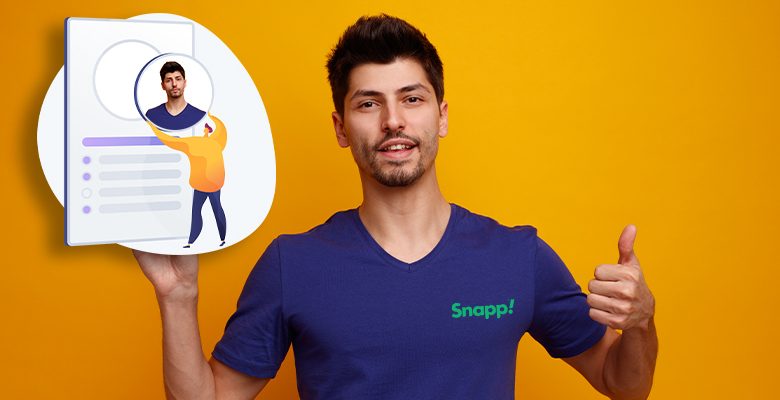
تطابق اطلاعات فردی و مشخصات خودروی کاربر راننده اسنپ با آنچه در اپلیکیشن نمایش داده میشود الزامی است. اما گاهی اوقات شرایطی پیش میآید که کاربران راننده نیاز به تغییر مشخصات خود پیدا میکنند. بهعنوانمثال با تعویض خودرو لازم است مشخصات خودرویی اصلاح شود یا کاربر راننده قصد دارد شماره شبای حساب را عوض کند. هر کدام از این موارد به چه صورت باید انجام شوند؟
در این مطلب میتوانید اطلاعات لازم درمورد نحوه تغییر مشخصات فردی، مشخصات خودرو و مشخصات مالی را مشاهده کنید.
نحوه تغییر مشخصات فردی در اپلیکیشن راننده اسنپ
در صفحه اصلی اپلیکیشن راننده، روی گزینه سه خط بالا سمت راست بزنید و گزینه اطلاعات کاربری را انتخاب کنید.در قسمت بالا سمت چپ، روی گزینه «ویرایش» زده و «ویرایش مشخصات فردی» را انتخاب کنید. در این بخش شما امکان «ویرایش شماره موبایل» و همچنین در صورت نیاز «اضافه کردن نوع معلولیت» را دارید.
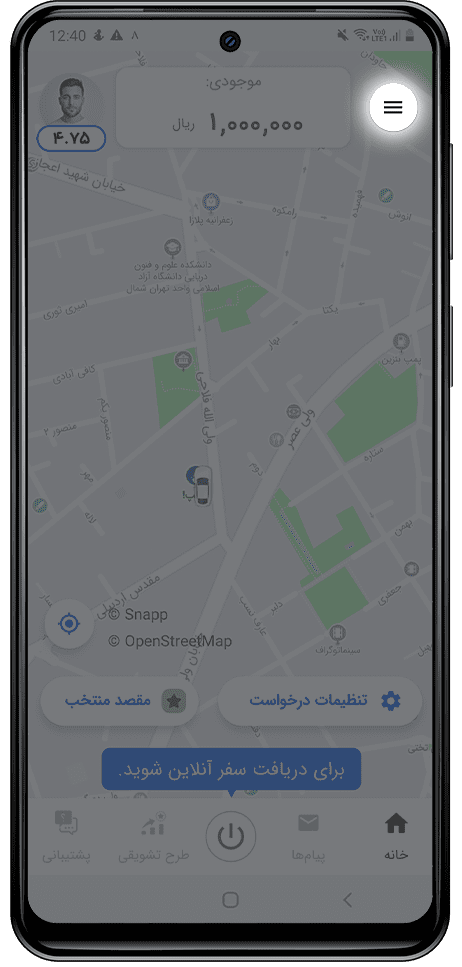
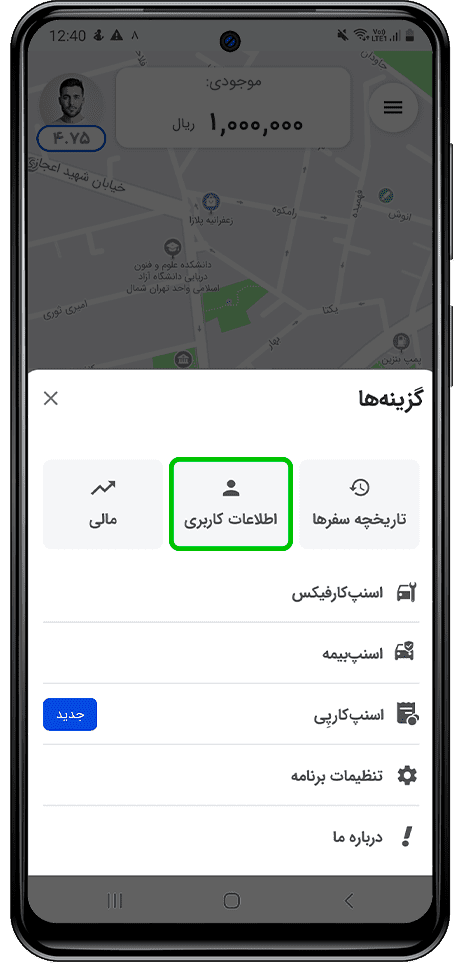
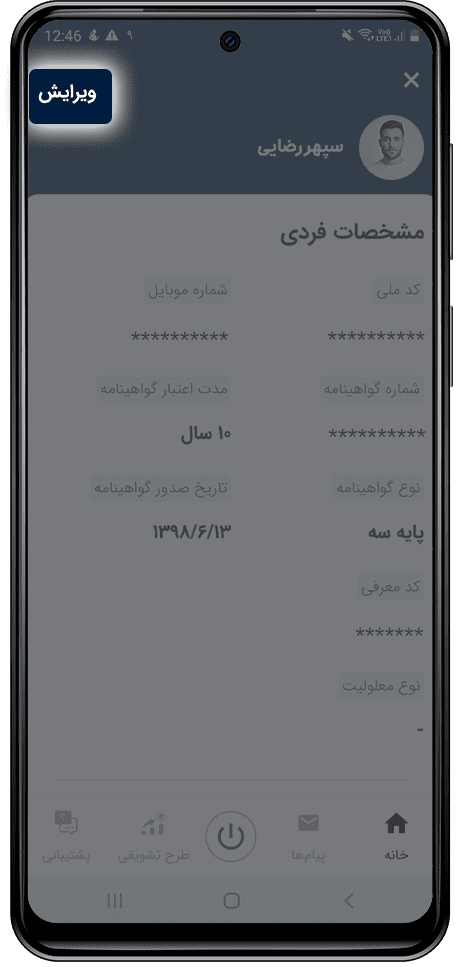
1- تغییر شماره موبایل
از بخش «ویرایش مشخصات فردی»، گزینه «ویرایش شماره موبایل» را انتخاب کرده و شماره جدید خود را وارد کنید.

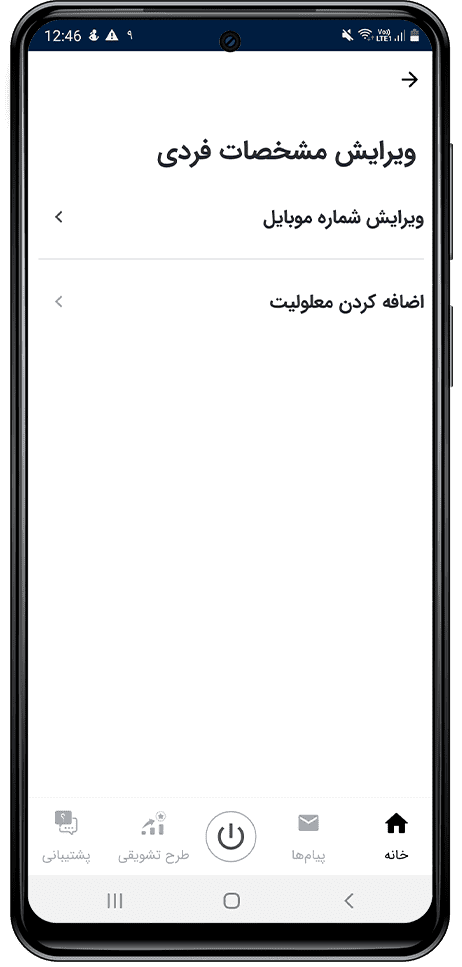
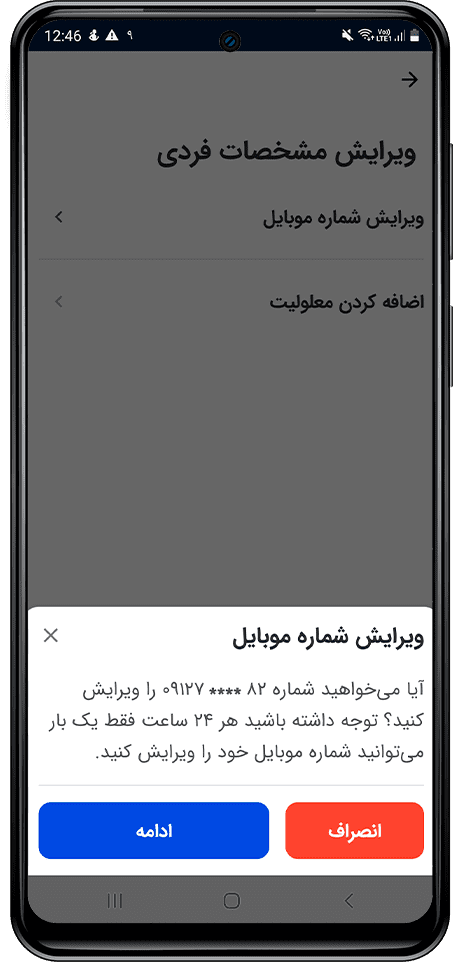
2- اضافه کردن معلولیت ویژه کاربران راننده اندروید
در بخش «ویرایش مشخصات فردی»، فعال کردن گزینه «اضافه کردن معلولیت» در بخش «ویرایش مشخصات فردی» این امکان را برای شما فراهم میکند در صورتی که از کاربران راننده ناشنوا یا دچار معلولیت حرکتی هستید، اطلاعات لازم در مورد وضعیت شما برای مسافر ارسال شود.
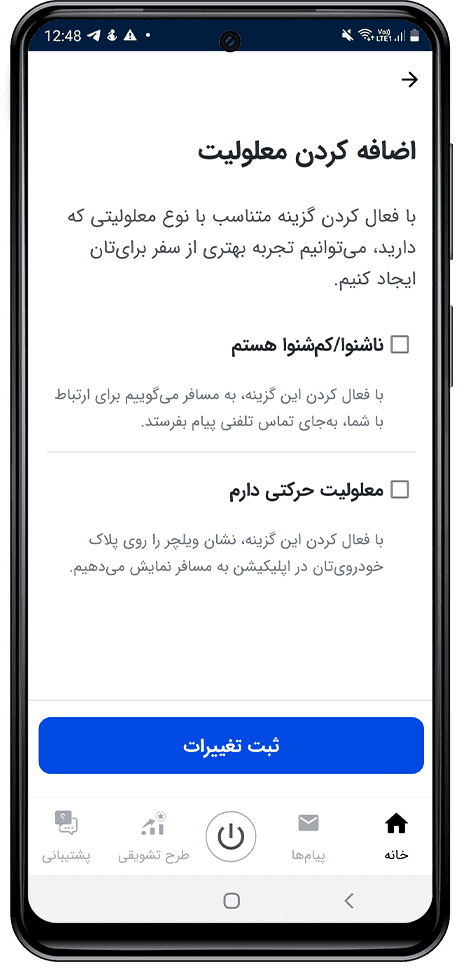
نحوه تغییر عکس پروفایل راننده از طریق اپلیکیشن راننده اسنپ ویژه کاربران راننده اندروید
وارد اپلیکیشن خود شده و در صفحه اصلی، روی گزینه سه خط بالا سمت راست بزنید و در صفحهای که باز میشود گزینه «اطلاعات کاربری» را انتخاب کنید. در صفحه اطلاعات کاربری، روی گزینه «ویرایش» زده و در صفحهای که باز میشود همانطور که در تصویر میبینید، روی علامت قلم بزنید تا صفحه «درخواست ویرایش عکس» باز شود.
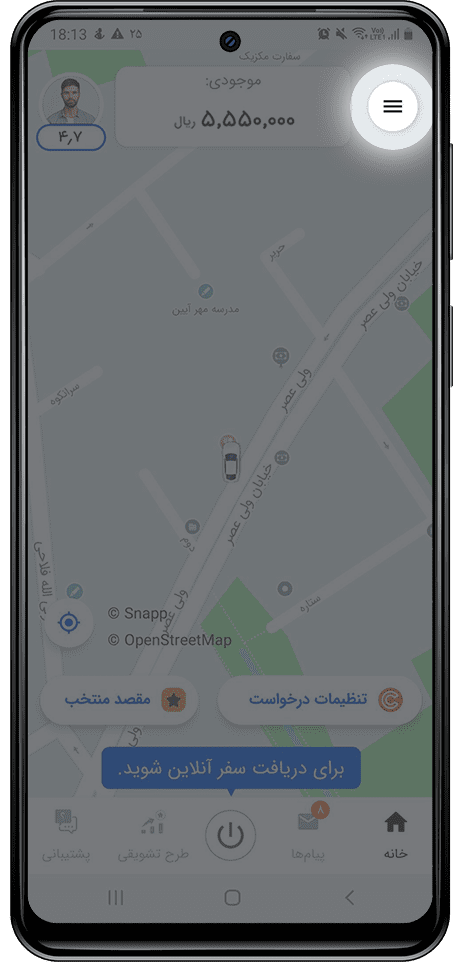
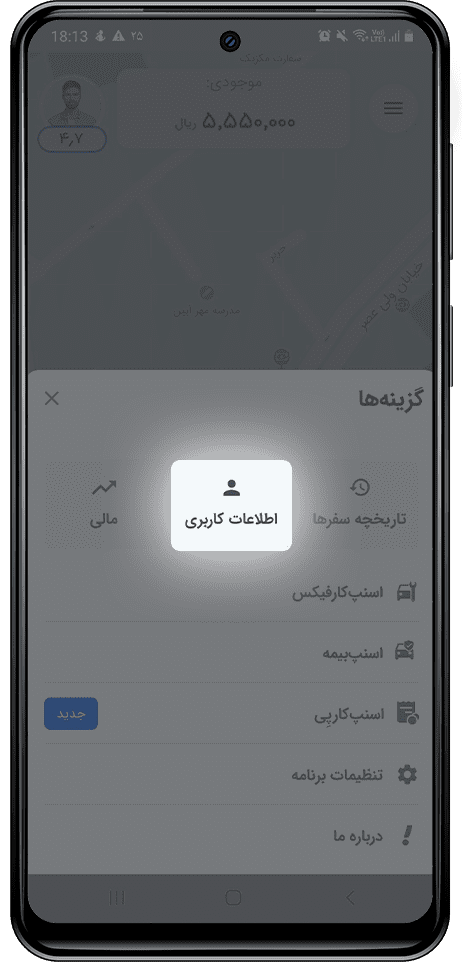
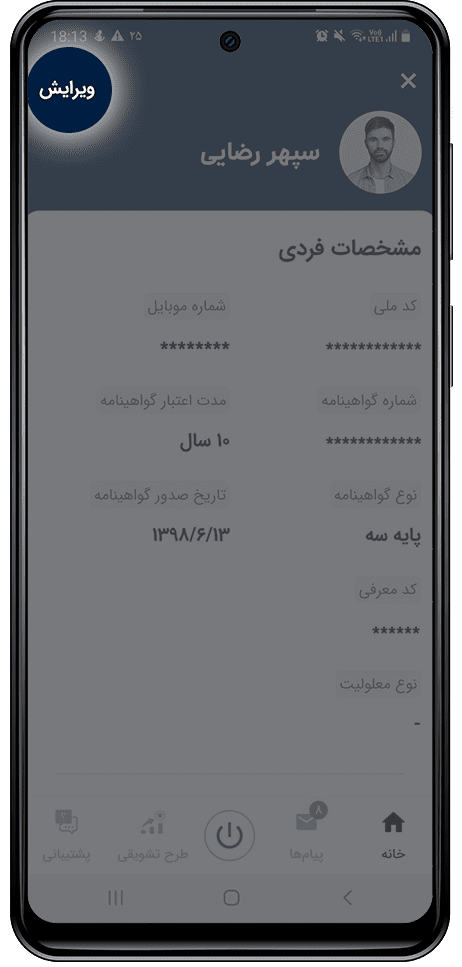
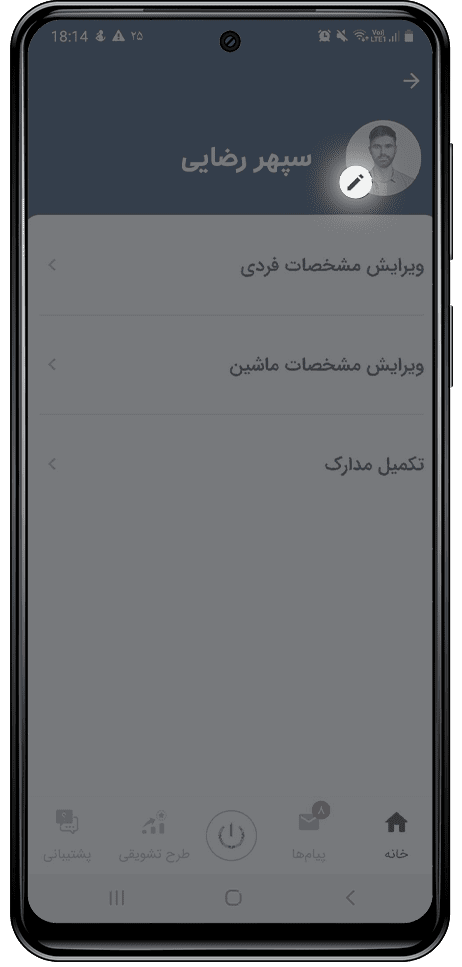
مشخصات عکس پروفایل قابل قبول
- عکس بدون کلاه و عینک
- کاملا از روبهرو و تمامرخ
- زمینه عکس سفید
- سرشانهها کاملا داخل کادر
نحوه ثبت درخواست تغییر عکس پروفایل برای کاربران راننده iOS
درصورتی که کاربر راننده iOS هستید، لازم است برای تغییر عکس پروفایل، در بخش خدمات غیرحضوری باشگاه رانندگان اسنپ درخواست ثبت کنید. به خاطر داشته باشید هنگام ثبت درخواست حتماً ذکر کنید که کاربر راننده دارنده iOS هستید.
نحوه تغییر مشخصات خودرو در اپلیکیشن
۱. در صفحه اصلی اپلیکیشن راننده، روی گزینه سه خط بالا سمت راست زده و گزینه «اطلاعات کاربری» را انتخاب کنید.
۲. اگر پیش از این اطلاعات کاربری خود را تکمیل نکرده باشید، به صورت خودکار به صفحه تکمیل اطلاعات کاربری هدایت میشوید.
۳. حتما هنگام ورود اطلاعات مربوط به شماره شناسایی خودرو (VIN)، از حروف بزرگ استفاده کنید. بعد از ورود اطلاعات، دکمه «ثبت» را بزنید.
٥. در صورتی که اطلاعات کاربریتان تکمیل شده باشد، بعد از انتخاب گزینه «اطلاعات کاربری»، به این صفحه وارد میشوید. در قسمت بالا سمت چپ، گزینه «ویرایش» را بزنید، «ویرایش مشخصات ماشین» را انتخاب و اطلاعات خواسته شده را با دقت وارد کنید.
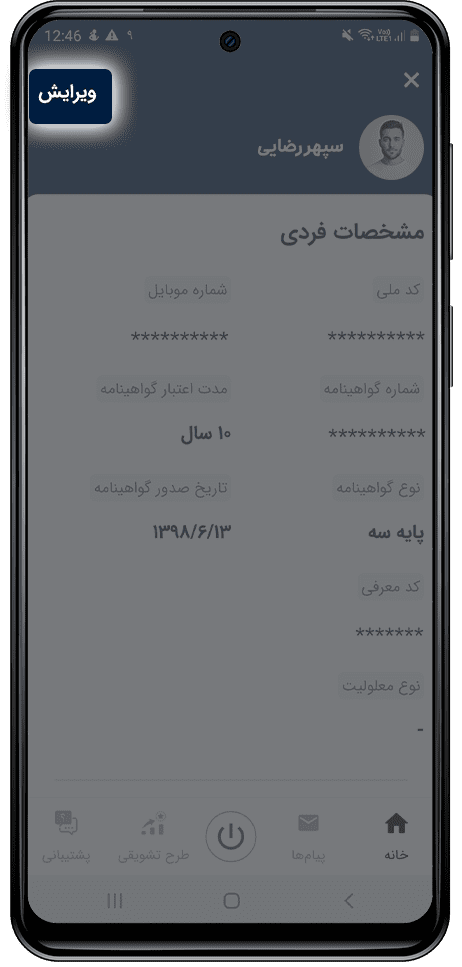
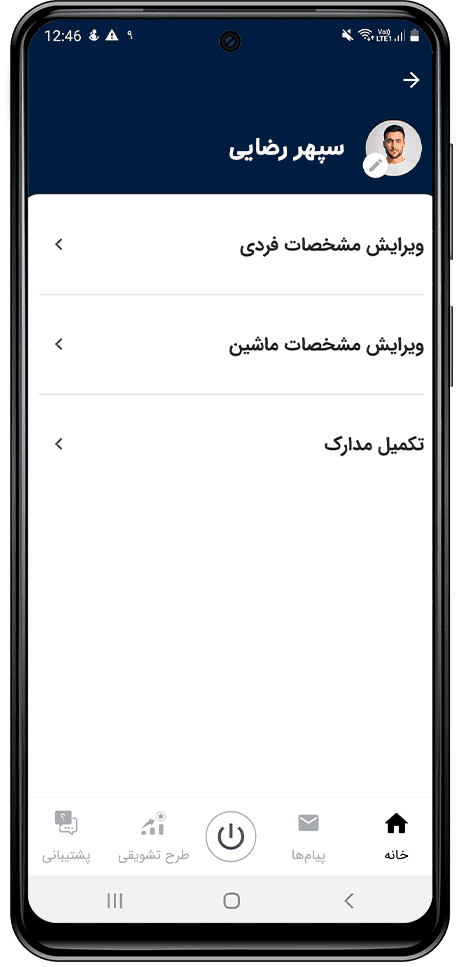
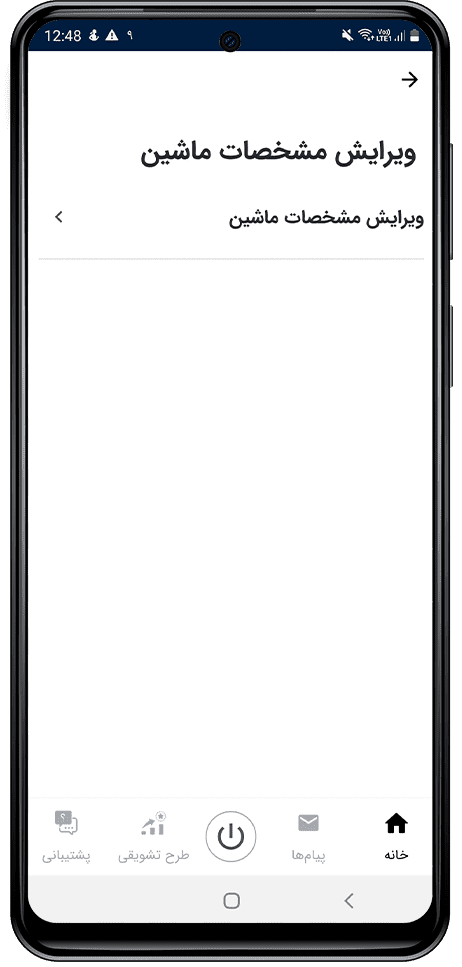
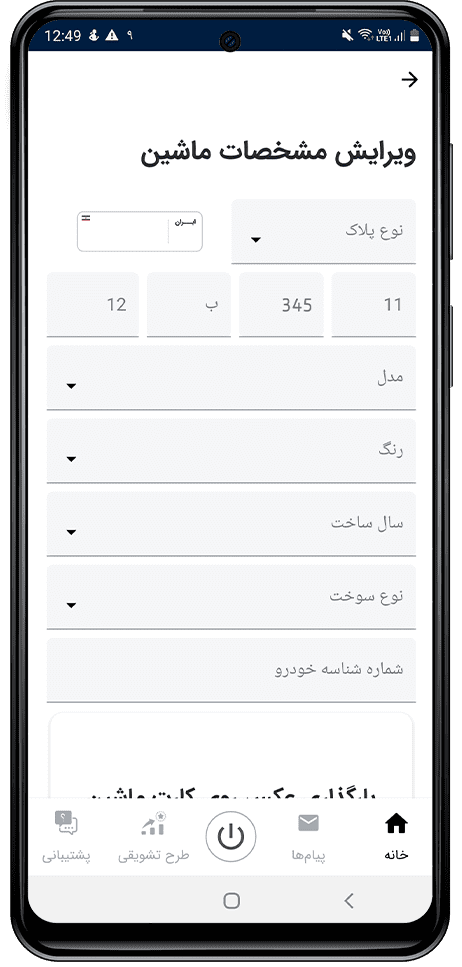
۶- برای ارسال تصویر رو و پشت کارت ماشین، روی دکمه «شروع عکسبرداری» زده و تصویر کارت را به فرم اضافه کنید. برای تغییر عکسی که فرستادهاید میتوانید از دکمه «عکسبرداری مجدد» استفاده کنید و برای ارسال نهایی عکس حتما دکمه «ثبت» را بزنید.
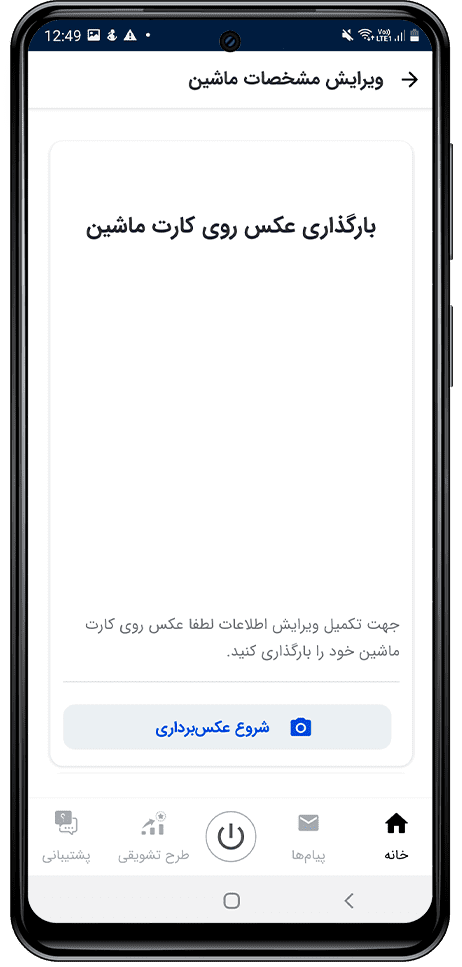
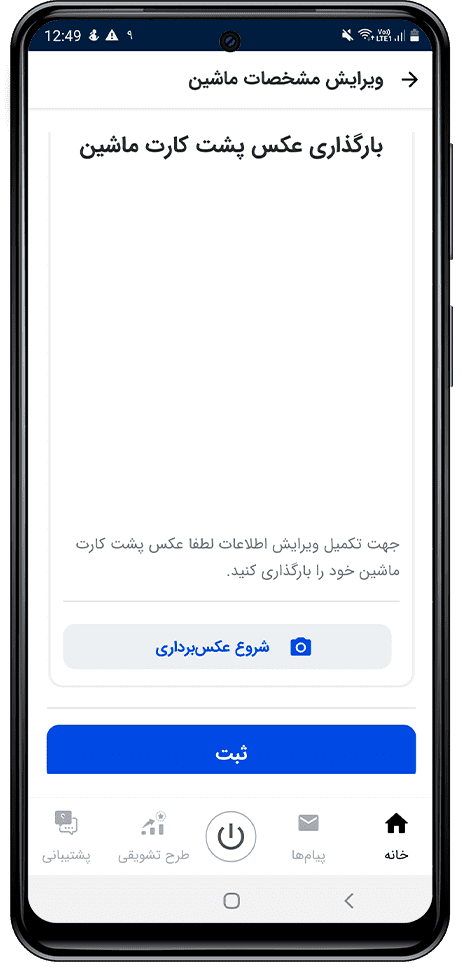
٧. بعد از تکمیل مشخصات خودرو، کارشناسان پشتیبانی اسنپ، درستی اطلاعات ارسالی را بررسی و نتیجه را به صورت پیام برای شما در اپلیکیشن ارسال میکنند.
اگر اطلاعات واردشده صحیح باشند، پیام تأیید (مشخصات ماشین شما با موفقیت ویرایش و ثبت شد) را دریافت میکنید.
اگر اطلاعات مورد تأیید نباشد، پیام عدم تأیید را دریافت کرده و باید اطلاعات صحیح خودرو را جایگزین کنید.
نحوه تغییر مشخصات مالی (شماره کارت و شماره شبا) در اپلیکیشن
برای انجام خدمات مالی از قبیل تسویهحساب روزانه و در لحظه لازم است شماره شبای حساب بانکیتان را همراه با شماره کارت بانکی متصل به آن در اپلیکیشن راننده اسنپ ثبت کنید.
۱- تغییر شماره شبا
در صفحه اصلی اپلیکیشن راننده، قسمت بالا، روی گزینه «موجودی» بزنید و وارد صفحه تراکنشها شوید و در این صفحه از گوشه بالا سمت چپ گزینه «ویرایش شماره شبا» را لمس کنید.
در صفحهای که باز میشود، گزینه ویرایش را انتخاب و شماره شبای خود را بدون IR وارد کنید. در نهایت دکمه ثبت را بزنید.
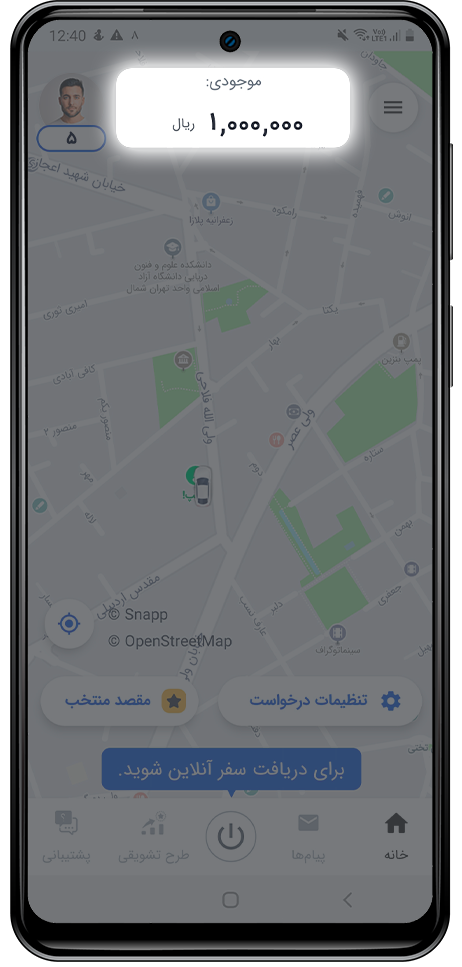
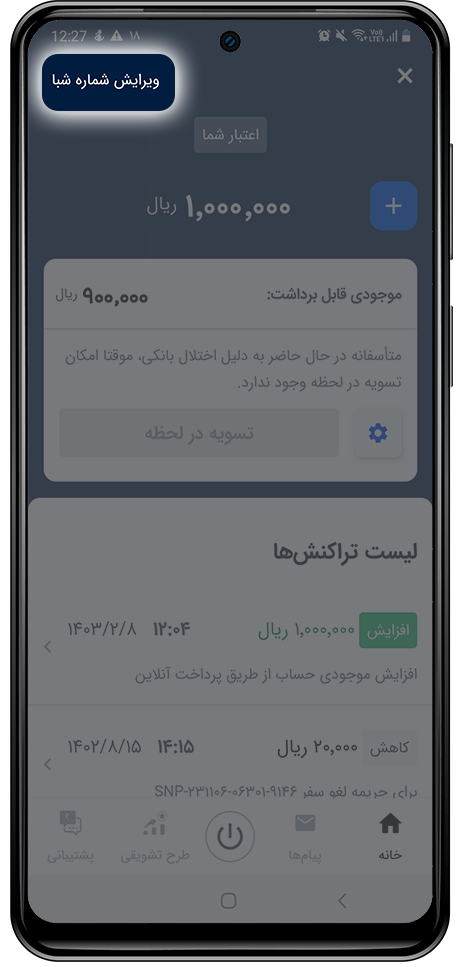
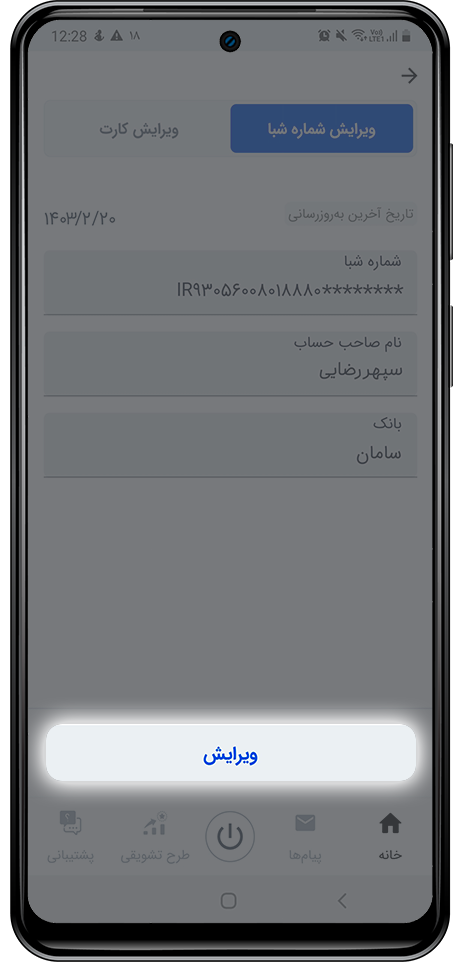
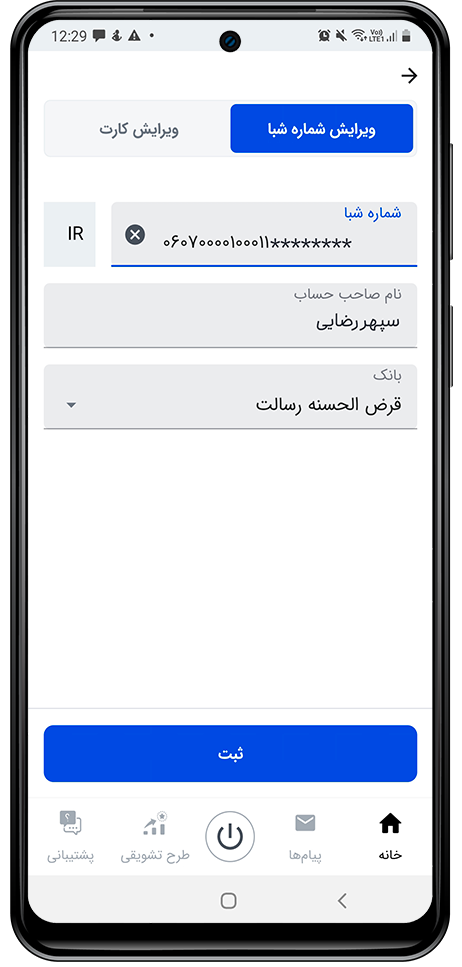
پس از زدن دکمه «ثبت» پیامکی حاوی لینک تأیید برای شما ارسال میشود؛ لینک را باز کرده و روی دکمه «تأیید» بزنید.
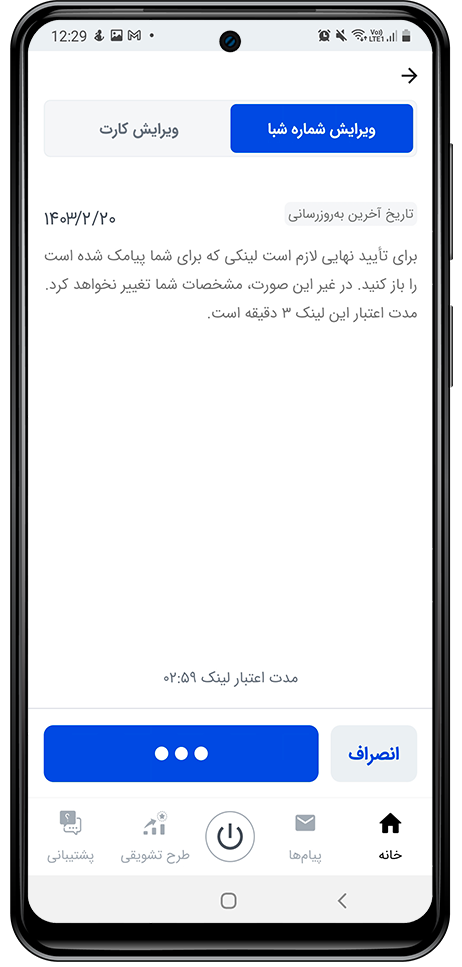
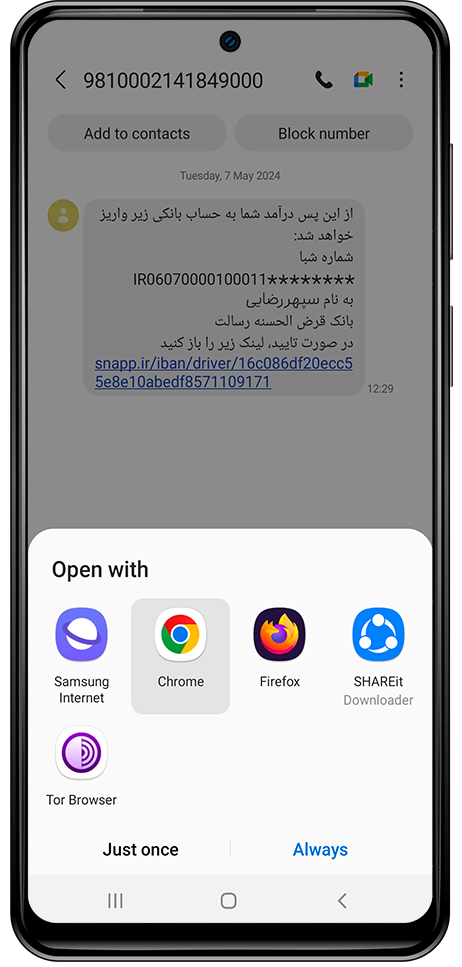
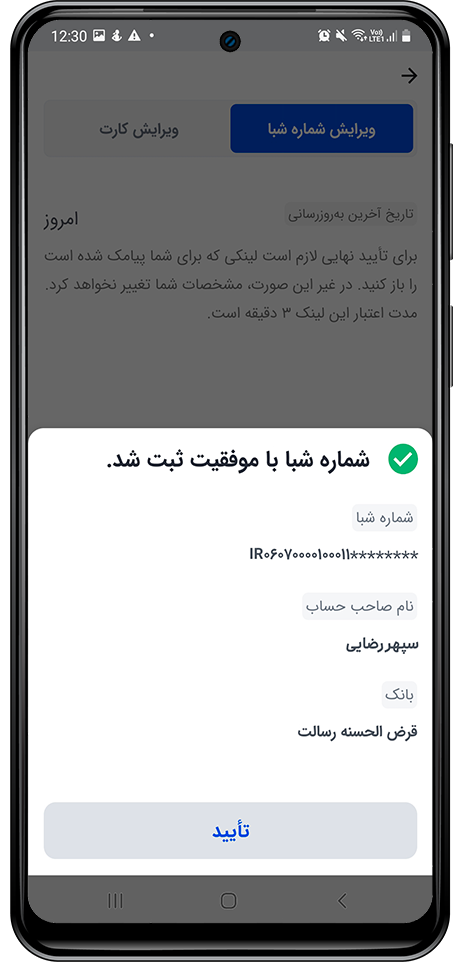
۲- تغییر شماره کارت
برای تغییر شماره کارت، مراحل گفتهشده را طی کرده و این بار گزینه «ویرایش شماره کارت» را انتخاب کنید.روی دکمه «ویرایش» زده، شماره کارت را تغییر داده و دکمه «ثبت» را لمس کنید.
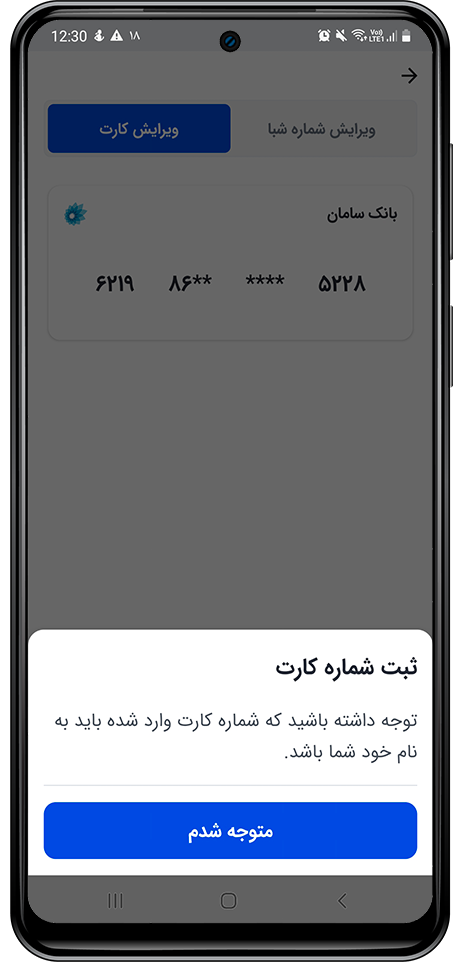
سخن پایانی
مطابقت اطلاعات فردی شامل تصویر پروفایل و مشخصات خودروی کاربر راننده اسنپ با آنچه در اپلیکیشن نمایش داده میشود الزامی است. در اپلیکیشن راننده اسنپ، امکان ویرایش مشخصات فردی، مشخصات خودرو ، مشخصات مالی و همچنین تکمیل مدارک موردنیاز وجود دارد.

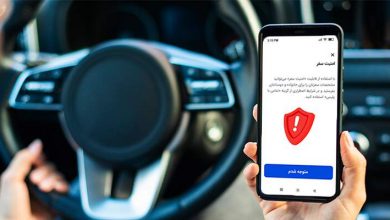
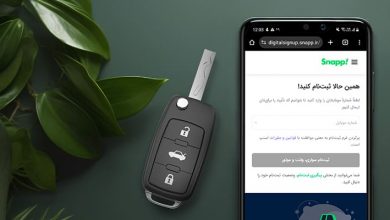

سلام
چه طوری می تونم به اکوپلاست تغییر بدم ؟
سلام تا حالا با اینکه همه شرایط سفر بین استانی را دارا هستم و حتی کارت هوشمند مسافربری دارم وماشین هم مدل بالا هست سفر بین استانی رو فعال نکردید معلوم هست این اسنپ صاحب و رئیسی داره یاخیر که بابت این قضیه شاکی بشوم
لطفا رسیدگی کنید الان چند روزه حساب من غیر فعاله همش درخواست می ده عکس گواهینامه رو بفرست هزار بار فرستاده ام هی خطا می زنه چرا جواب گو نیستید
سلام بیست روز هست حساب کاربری من مسدود است هرمدارکی خواستند دادم هنوز مسدودم علت نقص مدارک بوده است که هر مدارکی خواستند دادم ممنون
سلام بیست روز است به علت نقص مدارک حساب کاربری من مسدود است مدارک فرستادم بازهم باز نشد درتیکت نوشتم چه مدارکی می خواهید گفتند کارنامه تاکسیرانی تان آن هم فرستادم هنوز جواب نیامده ومسدوداست لطف کنید پیگیری کنید ممنون
سلام من تغییر اسم دادم و همینطور مدارک جدیدم اعم از کارت ماشین و گواهینامه کلا تغییر کردن .چطور واسه تغییر اسم اقدام کنم
سلام از۴/۲/۴۰۳ تا امروز هیچکدام از تسویه روزانه و لحظه کار نمیکند لطفا برسی بفرمائید
باسلام و عرض ادب
من قبلاً فعالیت داشتم در شهر تهران الان اومدم شهرستان چطور میتونم ادامه فعالیت بدم تو این شهر ممنون میشم راهنمایی کنید
باسلام و عرض ادب
من قبلاً فعالیت داشتم در شهر تهران الان اومدم شهرستان چطور میتونم ادامه فعالیت بدم تو این شهر ممنون میشم راهنمایی کنید
سلام وقت بخیر.من هرکاری میکنم این عکس کارت ماشینمو میگیرم و ثبت میکنم ولی متاسفانه هر بار میگه تایید نشد الان شد ۳ ماه واقعا چرا این کارو میکنید تورا ب خدا پیگیری کنید دیگه خسته شدم
سلام من جانباز هستم چگونه باید در پروفایل ثبت کنم
سلام من تغییر فامیل دارم گواهینامه من کارت خودرو به فامیل جدیدم هست ولی هنوز فامیل قدیمم هست هرچی به پشتیبانی میگم جواب نمیدن
rezamirzai313500@gmail
سلام وقت بخیر
من ۶ روز مدارکمو بارگذاری کردم ولی تا به امروز هیچ خبری از شرکت نشده بالای ۵۰ بار با اپراتور صحبت کردم ولی متاسفانه هیچ گونه پاسخگو نبستن
ممنون از خدمات عالی این شرکت
سلام اسم من تو شناسنامه و گواهینامه تغییر کرده چطوری میتونم تو حساب کاربری تغییر بدم
باسلام وخسته نباشید وتبریک سالنو متاسفانه هزینه های سفر درمشهد خیلی کم است لطفا دراین مورد بازنگری شود ضمنا چندین دفعه هست که مسافر وجه رابه حساب اسنپ واریز نموده ولی به حساب من واریز نشده است گزارش هم دادم ولی جوابی دریافت نکردم درصد اسنپ هم از حسابم کسر شده است لطفا دراین مورد پیگیری شود
تغییرعکس پروفایل
سلام از دیروز ظهر مسخصات خودرو جدید رو ثبت کردم ولی هنوز تغییرات اعمال نشده . چقدر زمان میبره تا تایید بشه ؟
سلام من خودرو رو تعویض کردم تعویض پلاک انجام شده و برگ سبز خودرو را دارم اما کارت خودرو را هنوز دریافت نکردم آیا راهی برای ثبت خودرو جدید و شروع بکار دارم ؟
سلام
اگه بخوام پسوند فامیلی خودم رو حذف کنم باید چیکار کنم
میشه التماس کنم این قدر گزینه های تکراری نزارید .فقط بگید گزینه تغییر نام رو کجا پیدا کنم.گزینه ای به اسم تغییر نام هیچ کجا ندارید کم آدمو بپیچونید.
اگه ما برگع سبز داشته باشیم ماشینو عوض کردیم تا یک ماه طول میکشه بیاد نمیشه تغیر بدیم!؟
سلام. من کد تایید برام نمیاد، ثبت نام حضوری رو هم تمام مراحل رو طی کردم موقع تایید نوشته این شماره ملی رزرو شده است، لطفا راهنمایی کنید. mahdikh5713@gmail.com
سلام
ماشینمو تعویض پلاک کردم
میخوام عکس برگه سبز رو بارگذاری کنم خطا میده
سلام خسته نباشید من حدودا یک هفته هست که ثبت نام کردم با وانت نیسان ولی هیچ جوابی یا پیامی برام نیامده با اینکه همه مدارک فرستادم ممنون میشم عزیز اگه کمکنید
سلام چجوری میتونم اسمم رو عوض کنم
اشتباه تایپ شده
ممنون میشم راهنمایی کنید
سلام سال نو مبارک
من نمیتونم مشخصات خودروی خودم رو ویرایش کنم
تو بارگذاری عکس کارت ماشین نرم افزار کلا هنگ میکنه
نرنم افزار رو آپدیت کردم
سلام بنده ماشین فروختم موتور خریدم الانم خواهشن کد ۶ رقمی نمیاد برم اسنپ باکس پیگیری کنید
سلام. نوروز مبارک. طاعاتتون قبول. از کجا میتونم عکس پشت و رو گواهینامه رو بفرستم. نقص مدارک میزنه. گفتن باید عکس پشت و رو گواهینامه بفرستید. ممنون میشم راهنمایی کنید.
سلام وقت بخیر ببخشید من ویرایش خودرو زدم کسی به ما جوابگو نیست معطل شدیم
تعغیر نام دارم چطور باید ویرایش کنم ، لطفا جوابگو باشید
تعغیر نام دارم چطور باید ویرایش کنم ،
سلام
گواهی نامه من عوض شده
چطور باید تاریخ و سایر اطلاعات گواهینامه رو تغییر بدم ؟
سلام همکار بزرگو ار ۵ بار عکس جدیدم رو در پروفایل بار گذاری کردم ثبت شد ولی یک هفته تغییر نکرده لطفا ترتیب اثر دهید لذا دارای ریش بودم الان بدون ریش هستم چهره ام مسافر را به شک میبرد لطفا ????????
سلام همکار بزرگو ار ۵ بار عکس جدیدم رو در پروفایل بار گذاری کردم ثبت شد ولی یک هفته تغییر نکرده لطفا ترتیب اثر دهید لذا دارای ریش بودم الان بداندیش هستم چهره ام مسافر را به شک میبرد لطفا ????????
سلام همکار بزرگو ار ۱۰۵ با عکس
سلام
من آخرین نسخه اپلیکیشن را بروز رسانی کردم اما گزینه تکمیل مدارک روی اپلیکیشن من نیست
سلام وقت بخیر.بنده میخام مدارک ماشینم رو آپلود کنم وقتی ک عکس میگیرم و میخام بارگذاری کنم از اسنپ خارج میشه و نا برنامه رو نبندم وارد نمیشه و انگار هیچ کار نکردم و از اول میشه بارگذاری
شماره کارتمو عوض کردم دوماهه ولی باز پول میاد بحساب قبلیم
سلام وقت بخیر ماشین رو تعویض پلاک کردم اما داخل اسنپ تغییر نکرد و اکثر مسافرین اعتراض دارن که پلاک چرا صحیح نمیباشد لطفا کمک کنید تا مشکل بنده رفع گردد
سلام
بنده چند روزه ماشینم رو عوض کردم ولی هر کار میکنم نمیتونم مشخصات ماشین رو تغییر بدم
بادرود.بنده در اسنپ ثبت نام کردم و باتوجه به اینکه نام خانوادگی خود را عوض کرده ام ولی در اپلیکیشن نام خانوادگی قدیمیم ثبت شده چگونه میشه درستش کرد با سپاس
حالا یه مدتی است ک میخوام مشخصاتم رو عوض کنم نمیشه
من فامیلم رو عوض کردم میخوام ک تغییرش بدم
سلام و سپاس توضیحات در مورد نحوه تغییر شماره حساب میخواستم که کامل بود
با تشکر بنده خودرو تعویض نمودم و تایک ماه کارت خودرو جدید نمی اید و درقسمت ویرایش عکس برگ سبز خودرو بارگذاری میکنم ولی همکادان تایید ثبت ان را تایید نمیکنند لطفا برای رانندگانی که خودرو تعویض میکنند گزینه ای برگه سبز بگذارید چون یک ماه بعد کارت خودرو می اید و شماره پلاک و نوع خودرو برای مسافر متغاییر است و به مشکل برمیخوریم ممنون
سلام خسته نباشید من زمان گواهینامه ام تمام شده بود وتمدید کردم الان مدت زمان معاینه فنی هم تمام شده الان هردو را تمدید کردم چطور وارد کنم تا دوباره پیام سفر برای من بیایید اعلان سفر برای من قطع شده است
سلام من ده روزه که ویرایش انجام دادم ولی همش نوشته درانتظارتأیید،پس کی تأییدمیشه
سلام برای من یک سال میزنه تکمیل مدارک
من ثبت نام کردم کد نمیاد
لطفا پیگیری کنید تا پلاک جدیدم بروی ماشینم فعال باشد چند بار هم ثبت تکت کردم
سلام وقت بخیر بنده ۲ماه میشه تعویض پلاک کردم هنوز پلاک قبلی در اپلیکیشن اسنپ فعال میباشد که باعث اعتراض مسافرین میشود لطفا رسیدگی شود بقیه کارها اکی میباشد
سلام ابلیکیشنتون واقعا نا کارامده پشتیبانیتون هم بدرد نخور نه میتونی پلاک عوض کنی نه عکس مدارک
با سلام صفحه اپلیکیشن من اشتباهن حذف شد
دوباره مجدد باید ثبت نام کنم
علت ویرایش نشدن تغسگییرخودرو درنم افزارچیه چرابیرون میپره پشتیبانیم پاسخگونیست
سلام.کسی میدونه برای ویرایش نام و نام خانوادگی از فارسی به لاتین چه کار باید بکنم؟ممنون میشم اگه راهنمایی کنید.
سلام میخواستم وضعیت ماشینم رو از حالت اسنپ اکو تغییر بدم چکار بایستی بکنم لطفا راهنمایی بفرمائید باسپاس
سلام خسته نباشید
سلام عکس کاربری عوض کردم بعده چندروز حذف شده علت چیه
لطفاً اپلیکشن تون رو بروز کنید،چندین بار هستش که مدارک رو آپلود میکنم و ناظر انگار نه انگار تایید نمیکنه،خب اگه ظرفیت پر شده بگید تا بریم تپسی و… ثبت نام کنیم.تایید مدارک اینقدر سخته
با سلام و خسته نباشید ۲ سال پیش پدرم با ماشینی که به نام من بوده کار میکرده وشماره تلفن اسنپی هم به نام من بوده وهمچنین شماره شبا و اطلعات بانکی به نام من بوده حالا پدر کار نمیکنه من خودم میخام کار کنم .روی نرم افزار اسنپ ویرایش میکنم هربار از میگه گواهی نامه مطابقت ندارد .خب یه بار درستش کنید دیگه این چه کارشناسی هست که من عکس همه مدارک و میفرستم باز نمیفهمه
سلام لطفاً جهت ویرایش اطلاعات خودرو لطفا تماس بگیرید
سلام من معلول هستم بهزیستی گفته نباید از ما کمسیون بگیرن میخواستم بدونم صحت دارد
سلام مدارک تکمیلی فرستادم شماهم تایید کردید ولی هنوز به من مجوز کارکردن ندادهاید علت چیست لطفا اطلاع دهید
سلام من چند روز تغییر کاربری دادم ماشین تعویض کردم ولی ثبت نشده همش میزنه در انتظار تایید ممنون میشم راهنماییم کنید
سلام من مشخصات خودم روی اسنپ یکی از فامیلا ویرایش کردم قبول نمیکنه چرا
سلام خسته نباشی خدمت شما شماره جدیدم رالطفا تغییردهید ممنونم
من نام خانوادگی رو تغییر دادم حالا میخواستم بدونم چجوری تو اپلیکیشن هم تغییر کنه ک مسافر ببینه
سلام من اخطار قطع همکاری به خاطر بارگزاری مدارک گرفتم چند وقته عکس از مدارک میندازم از برنامه خارج میشه
پشتیبانی هم که فقط ربات جواب میده
سلام من درخواست تعمیرات فردی دادم چرا گواهینامه منو قبول نمیکنه
سلام بابت تعقیر خودرو ۱۰ بار درخواست پرکردم فرستادم کارت ماشین هنوز نیومده ازسند عکس میگیرم میفرستم هرجوری که شده عکس میگیرم میفرستم قبول نمیکنند الان نزدیک به یک هفته هستش خدا شاهده روانی شدم
سلام. منعی برای ثبت نام در هر شرکت حملونقل مسافر دیگه ای وجود دارد ؟ مثلاً هم در اسنپ وهم در تپسی ثبت نام کنیم.
سلام. منعی برای ثبت نام در هر شرکت حملونقل مسافر دیگهای وجود دارد ؟ مثلاً هم در اسنپ وهم در تپسی ثبت نام کنیم.
با سلام
چرا برای من که قوانین اسنپ رو رعایت میکنم مدام اخطار قطع همکاری میاد؟؟
باسلام لطفا راهنمائی کنید چطور اسم وفامیل را تغییر بدم
سلام ،من فرزند جانبازم و ۴ سالی میشه در اسنپ فعالیت دارم، تازه شنیدم که میگن حق کمیسیون از ما نمی گیرند ،چطور تغییر دهم این اطلاعات رو، پشتیبانی هم جواب درست حسابی نمی دهد
سلام در قسمت ویرایش مشخصات خودرو وقتی عکس از کارت میگیریم برنامه هنگ میکنه لطفا راهنمایی بفرمایید ممنون
سلام بنده نام خود را تغییر دادم عکس مدارک جدید را بارگذاری کردم حتی شماره کارت با نام جدید ولی اصلا جواب نگرفتم الان ۶ماه تلاش میکنم نمیشود نزدیک ترین دفتر اسنپ ۱۰۰کیلومتر فاصله دارد لطفاً نام بنده را از خدای بردی به پیروز تغییر دهید
سلام خسته نباشید
غرض از مزاحمت نام خانوادگی منو اشتباه وارد کردید الان نمیتونم عوضش کنم این راهی داره یا باید بیخیال شم
ممنون میشم جواب بدید
عدم دریافت سفر هیچ سفر ارسال نمی شود
چرا مشخصات ماشین ویرایش میشود بعد سرور قط میشود چرا ماشین تایید نمیکنید
سلام
من میخوام نام ونام خانوادگی ام بصورت لاتین نمایش داده بشه و پسوند رو بردارم باید چکار کنم لطفاً راهنمایی کنید. ممنون
سلام وقت بخیر من پسوند رو از شناسنامه حذف کردم اما اینجا حذف نشده چیکار کنم
سلام وقتتون بخیر
من قبلاً کاربر راننده اسنپ بودم با یه شماره بعد الان دوباره ثبت نام کردم باشه شماره جدید ولی تایید نهایی برام نمیاد با پشتیبانی تماس گرفتم گفتند که تیکت بنویسم.به اون شماره قبلی خودم هم دسترسی ندارم که وارد اکانتم بشم
ممنون میشم راهنمایی کنید
سلام و عرض ادب
من شاید ۱۰۰ بار خواستم مشخصات خودرو جدید را جایگزین قبلی کنم تا بتونم شروع به کار کنم ولی از برنامه میاد بیرون !
پشتیبانی هم که برای این مورد پاسخگو نیست
من الان باید چیکار کنم میشه کمکم کنید
سپاسگزارم ????????
من امروز تعویض پلاک کردم میخام این پلاک جدید ویرایش کنین بیاد تو اسنب باید چکار کنم
سلام وقت بخیر خیلی دانلود داره لطفا کنارش کنید
سلام عکس گواهینامم تایید نمیشه
دوباره عکس میگیرم کلا هنگ میکنه
لطفا رسیدگی کنید ممنون.
سلام قبلاً من ثبت نام کرده بودم اما ظاهراً به خاطر اینکه با حساب کاربریم به علت خراب بودن خودروی خود کار نکردم و خودروی خود را فروختم الان در حال حاضر نمیتوانم حساب کاربری خودم را فعال کنم لطفاً توضیحات لازم را مبذول فرمایید
سلام
من شماره تلفنی که باهاش وارد سامانه میشدم واگذارشده الان هرکاری میکنم با شماره تلفن جدید که به اسم خودمه وارد برنامه بشم نمیشه درخواست دادم داخل پشتیبانی ولی سه روز خبری از پشتیبانی نشده
خواهش میکنم بگید چیکار باید بکنم تا این مشکل درست بشه خیلی ممنون و سپاسگذارم
@ali.shokri.com
خیلی خوبه
سلام وقت بخیر
چندین بار تماس گرفتم پشتیبانی متاسفانه به نتیجه نرسیدم
بخاطر تغییر نام
تو اپلیکیشن چیزی برای تغییر نام ثبت نشده
خیلی خوبه اسنپ ولی کرایه خیلی خیلی کمه وبنزین دیگه یکسالی میشه دیگه بنزین نمیده پیگیری شود لطفا
در آوردن خرج خود و خانواده
Mohsen.cam.torbat
من پسوند فامیلی رو حذف کردم خواهشا بگین چکار کنم که ثبت بشه
sajad salehi
پاسخگویی اصلا مناسب نیست رضایت ندارم
درخواست تغییر پروفایل
خیلی خوبه ????
خیلی عالی فقط کد تایید نمیاد چرا
mohammadrezaparsania@gemil.com
من نمیدونم راجب چی توضیح بدم
تغییر پروفایل
snapp
من اسم و فامیلمو خواستم ویرایش بزنم . چجوری ؟؟
سلام خدمت عزیزانی که از ما حمایت میکنند ممنونم از همتون اکبری هستم راننده شرکت اسنپ عزیز :سوالی که دارم هر چه قدر روزانه کار کنم هیچی به حساب شبا نمیاد اگه با شتیبانی هم خیلی تماس گرفتم و نتونستن کمکم کنند و وقتی مسافر آنلاین پرداخت میکنه هزینه ای سفر را رو صفحه ای گوشیم نمایش داده نمیشه من نمیدونم مسافر هزینه رو پرداخت کرده یا نه ازشون میپرسم میگن انلاین پرداختیم آیا میشه لطفا کمکم کنید راهنماییم کنید من چه کار کنم
سلام چرا هیچ طرح تشویقی واسه من نمیاد؟
ای بابا الان یکماهه تغیر خودرو دادم مشخصات خودرو ثبت نمیشه نه عکس نه ثبت.. در انتظار… همش تبلیغات بیخودی میکنین..
ثبت نام کردم
لینکی که فرستاده میشد برای تایید شماره شبا برای من باز نمیشد
نمیتونم عکس خودم رو عوض کنم
با سلام و وقت بخیر
امیر عزیز لطفا اپلیکیشن خودتون رو به روزرسانی کنید . وارد اپلیکیشن شده روی سه خط بالا بزنید و اطلاعات کاربری رو انتخاب کنید. در این صفحه روی تصویر قلم کنار عکس پروفایلتون بزنید و مراحل تغییر عکس رو به ترتیب پی برید
برای اطلاعات بیشتر روی لینک زیر بزنید.
https://club.snapp.ir/snapp-drivers-training/change-profile-picture-driver-snapp/
سلام من سرویس بین شهری میخواهم چرا درخواستم انجام نمیشود؟؟؟
سلام آقا بنده چند روزه دارم تلاش میکنم نمیشه که نمیشه اطلاعات خودرو رو عوض کنم بنده همه رو
سلام ؛ آقا وقتی ماشین صفر تحویل میگیریم تا چند روز کارت و برگ سبز ماشین رو نداریم میشه لطفا راهنمائی کنید ؟ با تشکر
سلام
من میخوام دلیت اکانت بزنم چیکار باید بکنم؟!؟!
سلام وقت بخیر چرا اینکار کار با مردم کردین تعویض پلاک کردم چند بار انجام دادم ولی پیامک برام نمیا اینکار نکنین
سلام من ماشینم عوض شده و اطلاعات رو دقیقا به همین صورت وارد میکنم اما خطا میده! با پشتیبانی هم تماس میگیرم که همین مراحل رو میگه و جواب درستی نمیده. چ کار کنم؟
آقا من ماشینمو عوض کردم سه ماه هی دارم تغییر اطلاعات کاربری میدم تغییر نمیدن میگن هی عکس ایراد داره داره تبلسغات الکی نکنین الان اسنپ ثبت نام کردم همون روز اول عوض به راحتی عوض کردم یا ماکسیم
با سلام برای تغییر عکس پروفیل اسنپ هر چی تلاش میکنم تغییر نمیکند
سلام . من برنامه روی آیفوننصبه ولی هیچگزینه ای نداره فقط صفحه سفرهارومیاره
سلام زمانی که کارت ماشین هنوز صادر نشده باید از برگه سبز عکس بفرستیم!؟
برای کارکردن با ماشین عاای
با سلام
من میخام عکس پروفایل م و عوض کنم ولی هرچی امتحان میکنم از طریق خدمات غیر حضوری آخرش که گزینه ثبت و میزنم ارور ریکوئست تایم اوت میده
لطفاً راهنمایی کنید چیکار باید انجام بدم
الان چند بار می خوام نام خانوادگی رو تغییر بدم عکس گواهینامه رو کنار شناسنامه میزارم وای بازم میگه عکس رو در کنار شنا سنامه قرار بدید مشکل چی
با سلام و احترام اینجانب علی چراغی پنج روز پیش ثبت نام اینترنتی کردم قار کد بیاد هیچ خبری نیست باید چکار کنم با تشکر
سلام همکار گرامی بنده دوهفته است سعی دارم از کاربری اسنپ وانت به اسنپ سواری تغییر دهم متاسفانه موفق نمیشم، لطفا لطفا پیگیری کار رانندگان هم باشید مسعود بیگدلی هستم
اطلاعات خودم رو با موفقیت تغییر دادم و بارگذاری کردم ولی ۴روزه تغییر نکرده لطفا جوابگو باشید.
مفید بود
قبلا ثبت شده تغییرات ندارم
درخواست تغییر عکس پروفایل دارم
سلام بنده ثبت نام غیرحضوری کردم والان ده روزه هرروز دارم تلاش میکنم ولی کد شش رقمی ورود به برنامه نمیاد برام.خواهشن برام کاری کنید